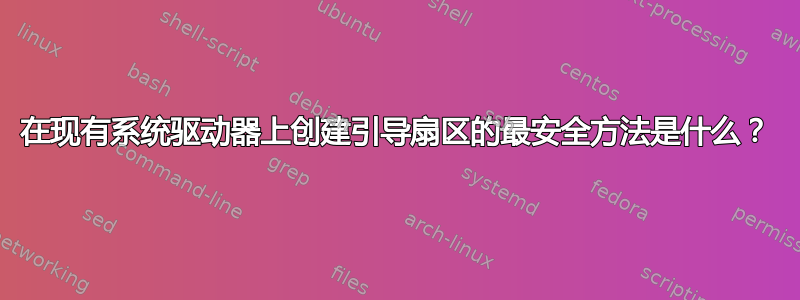
我的电脑中有 2 个驱动器,一个是主驱动器,以前是安装有 Windows XP 的系统驱动器。第二个是辅助驱动器,安装了 Windows 7,我将其用作操作系统。我想停用装有 XP 的旧硬盘,然后重新插入 Windows 7 作为主驱动器,这样我就可以从它启动。
对于我来说,在 Windows 7 硬盘上写入正确的启动扇区而不破坏我的 Windows 7 安装的最安全方法是什么?
答案1
用于写入 Windows 7 启动扇区的实用程序 - bootsect.exe - 是 Windows 7 恢复的一部分。
bootsect /nt60 c: /mbr
将 Win 7 格式的引导扇区写入 c:,并将 Windows MBR 写入放置 DOS_drive (分区)“c:”的磁盘。
Windows 7 安装(也称为启动修复)通常将 PBR 写入活动分区和安装 Win 7 系统的分区。(活动分区和安装分区可以是不同的分区!)
bootsect /nt60 全部 /mbr
将 Win 7 引导扇区写入所有 Windows 分区(NTFS、FAT32),不包括“外部”Linux 分区。MBR 写入第一个磁盘。
答案2
首先,在更换驱动器之前,请确保您有可用的系统修复光盘。备份和恢复控制面板在左侧窗格中有一个刻录系统修复光盘的选项。
然后,使用 bcdboot 安装引导加载程序:
bcdboot c:\windows /s c:
您还需要将该分区设置为驱动器上的活动分区:
diskpart
select volume c:
active
您可能还需要使用bootsect(修复光盘上提供的)来安装主引导记录和/或分区引导扇区。如果分区是在 Windows 7 安装期间格式化的,则通常不需要这样做。(因为它们位于磁盘上未使用的部分,所以无论是否需要它们都会被写入。)
在某些情况下,bcdboot 创建的启动设置在移动驱动器后将不再有效。如果系统无法启动,请使用修复光盘。您可以转到命令行并再次运行 bcdboot 命令,或者让自动修复为您解决问题。
答案3
我没有继续执行我的计划,因为我不确定这些方法是否可靠。我抓住机会在干净的“主”驱动器上安装新的 Windows 8,然后重新安装/复制旧磁盘上的内容。这不是我所希望的答案,但却是我能确信的最可靠的事情。
答案4
下载 Windows 恢复 ISO。我在https://onedrive.live.com/?cid=C535BC4A48B952A8&id=C535BC4A48B952A8!1085&parId=C535BC4A48B952A8!1059&action=locate
创建可启动的 USB 驱动器,例如使用 rufus 和 ISOhttps://rufus.akeo.ie
从 USB 启动。恢复软件会自动发现您的系统驱动器并添加引导加载程序。您可能需要重新启动 PC 并再次运行恢复才能完成该过程。
我有 2 个驱动器 - 系统 ssd 和带引导加载程序的 hdd。当我的 hdd 坏掉时,我以这种方式创建了新的引导加载程序。记得断开任何其他系统驱动器。


